- Författare Jason Gerald [email protected].
- Public 2024-01-19 22:14.
- Senast ändrad 2025-01-23 12:48.
Denna wikiHow lär dig hur du berättar om någon har tagit en skärmdump av ditt inlägg på Snapchat.
Steg
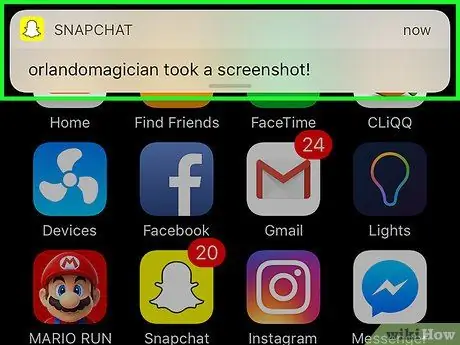
Steg 1. Leta efter aviseringar
Om du har aviseringar aktiverade på Snapchat kommer en popup -fönster att visas på din låsta telefonskärm med orden "(vänens namn) tog en skärmdump!" När någon tar en skärmdump av ditt inlägg.
Utför kontrollen manuellt om aviseringar inte är aktiverade
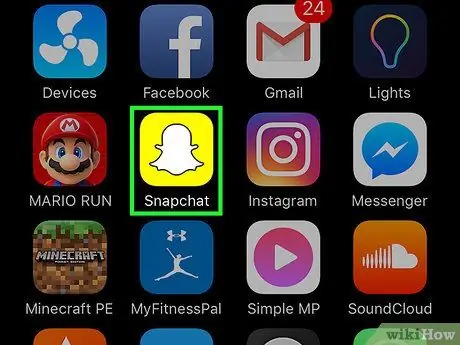
Steg 2. Starta Snapchat
Ikonen är ett vitt spöke på en gul bakgrund.
Om du inte är inloggad på Snapchat trycker du på Logga in och skriv in ditt användarnamn (eller e -postadress) och lösenord.
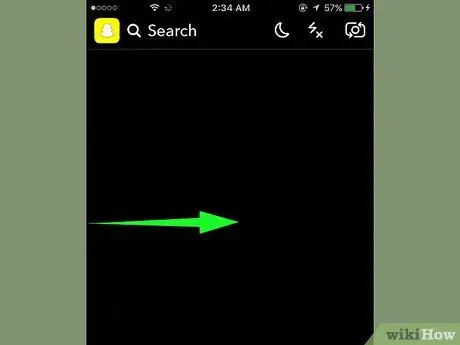
Steg 3. Svep kameraskärmen till höger
Detta öppnar chattskärmen.
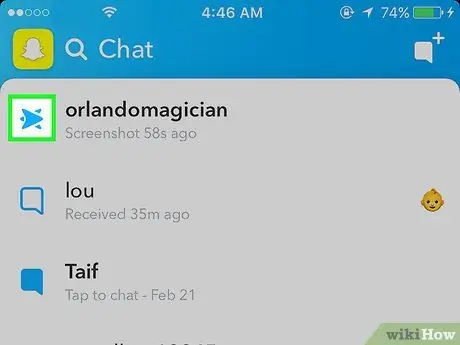
Steg 4. Leta efter ikonen med två överlappande pilar
Skärmdump -ikonen är en pil till höger som överlappar pilen till vänster och är till vänster om kontaktens namn. Det finns också en "Skärmdump" följt av skärmdumpningstiden (eller dagen) som visas under denna ikon.
- Om ditt inlägg har skickats, men inte har öppnats, visas en röd eller lila pil mot höger.
- Om ditt inlägg har öppnats, men inte fångats, visas en pil som pekar till höger.
- Den röda pilen är för fotoinlägg, medan den lila pilen är för videoinlägg.






